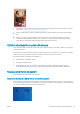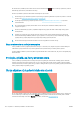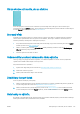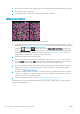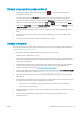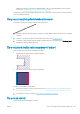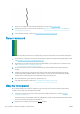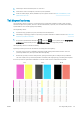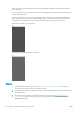HP DesignJet Z2600 Z5600 PostScript Printer User Guide
1. Uistite sa, či používate vhodné nastavenia kvality tlače. Pozrite časť Tlač na strane 54.
2. Vyberte tlačové hlavy a znova ich vložte. Pozrite časti Vybratie tlačovej hlavy na strane 109 a Vloženie
tlačovej hlavy na strane 112.
3. Zarovnajte tlačové hlavy. Pozrite časť Zarovnanie tlačových hláv na strane 158.
Čiary sú rozmazané
Vlhkosť môže spôsobiť, že atrament sa na papieri rozpije, čiary budú rozmazané a neostré. Skúste nasledovné:
1. Skontrolujte, či podmienky pracovného prostredia (teplota, vlhkosť) umožňujú tlač najvyššej kvality. Pozrite
časť Parametre pracovného prostredia na strane 178.
2. Skontrolujte, či typ papiera vybratý na prednom paneli súhlasí s typom papiera, ktorý používate. Pozrite
časť Zobrazenie informácií o papieri na strane 46.
3. Skúste použiť ťažší typ papiera, napríklad ťažký kriedový papier HP alebo super ťažký matný papier
HP Plus.
4. Vyberte typ papiera, ktorý je mierne tenší ako vložený papier. Takto prinútite tlačiareň použiť menej
atramentu. Nasleduje niekoľko príkladov typov papiera vo vzostupnom poradí podľa hrúbky: obyčajný
papier, kriedový papier, ťažký kriedový papier, ťažký matný papier Super Plus.
5. Ak používate kriedový papier, skúste ho vymeniť za iný typ.
6. Zarovnajte tlačové hlavy. Pozrite časť Zarovnanie tlačových hláv na strane 158.
Dĺžky čiar nie sú presné
Ak ste odmerali dĺžky čiar, a zistili ste, že dĺžky čiar nie sú pre vaše účely dostatočne presné, môžete skúsiť
vylepšiť presnosť dĺžky čiary nasledujúcimi spôsobmi.
1. Tlačte na matnú fóliu HP, pre ktorú je stanovená presnosť dĺžky čiar tlačiarne. Pozrite časť Funkčné
parametre na strane 176.
Polyesterová fólia je asi desaťkrát rozmerovo stabilnejšia než papier. Používanie fólie tenšej alebo hrubšej
ako matná fólia HP však znižuje presnosť dĺžky čiar.
2. Nastavte posúvač kvality tlače na hodnotu Quality (Kvalita).
150 Kapitola 17 Riešenie problémov s kvalitou tlače SKWW